Kļūda 13003 norāda uz jūsu datoru nevarēja instalēt Zoom Telpas nepietiekamu atļauju dēļ. Citiem vārdiem sakot, jūsu izmantotajam kontam nav nepieciešamo atļauju lietotņu instalēšanai. Apskatīsim, kā jūs varat apiet kļūdas kodu 13003 un instalēt Zoom Rooms savā datorā.
Kā novērst tālummaiņas telpu kļūdu 13003
Instalējiet Zoom ar administratora tiesībām
Pārliecinieties, vai izmantojat administratora kontu. Pēc tam manuāli lejupielādējiet Zoom klientu no Zoom oficiālā vietne. Ar peles labo pogu noklikšķiniet uz instalētāja, lai palaistu to ar administratora tiesībām. Ar to vajadzētu pietikt, lai izvairītos no ar atļaujām saistītām kļūdām.
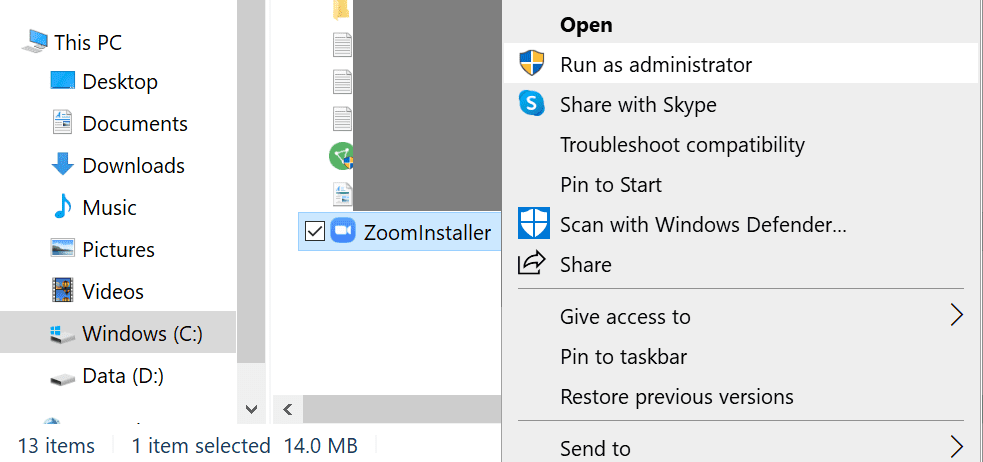
Ja jūsu datoru pārvalda organizācija, jūsu IT administrators, iespējams, ir iestatījis īpašas politikas, lai neļautu lietotājiem instalēt jebkādas programmas. Šādā gadījumā sazinieties ar savu IT administratoru.
Atjauniniet savus draiverus
Novecojuši vai bojāti video un audio draiveri var izraisīt kaitinošo tālummaiņas kļūdu 13003. Atjaunināt vai pārinstalējiet savus draiverus un pārbaudiet, vai problēma ir pazudusi.
- Palaidiet Ierīču pārvaldnieks.
- Tālāk atrodiet draiveru kategorijas:
- Skaņas, video un spēļu kontrolieri.
- Displeja adapteri.
- Paplašiniet katru draivera kategoriju un atlasiet Atjauniniet disku.

- Ja kļūda 13003 joprojām pastāv, atlasiet Atinstalējiet ierīci lai noņemtu pašreizējo draiveri.
- Restartējiet datoru. Pēc restartēšanas jūsu iekārta automātiski instalēs jaunākos draiverus.
Aizveriet citas programmas
Ja nevarat instalēt Zoom, aizveriet visas pārējās programmas, kas darbojas fonā. Tas ietver jūsu pretvīrusu, ugunsmūri, VPN un tā tālāk. Trešo pušu programmas var būt pretrunā ar tālummaiņas instalēšanas programmu.
- Palaidiet Uzdevumu pārvaldnieksun noklikšķiniet uz Procesi cilne.
- Ar peles labo pogu noklikšķiniet uz programmām, kuras vēlaties aizvērt, un atlasiet Beigt uzdevumu.

- Pēc tam vēlreiz lejupielādējiet Zoom no oficiālās vietnes un palaidiet instalētāju kā administratoru.
Varat arī tīrīt datoru. Lai iegūtu detalizētus norādījumus, pārbaudiet šo rokasgrāmatu.
Pēc Zoom instalēšanas neaizmirstiet ieslēgt pretvīrusu un ugunsmūra aizsardzību.